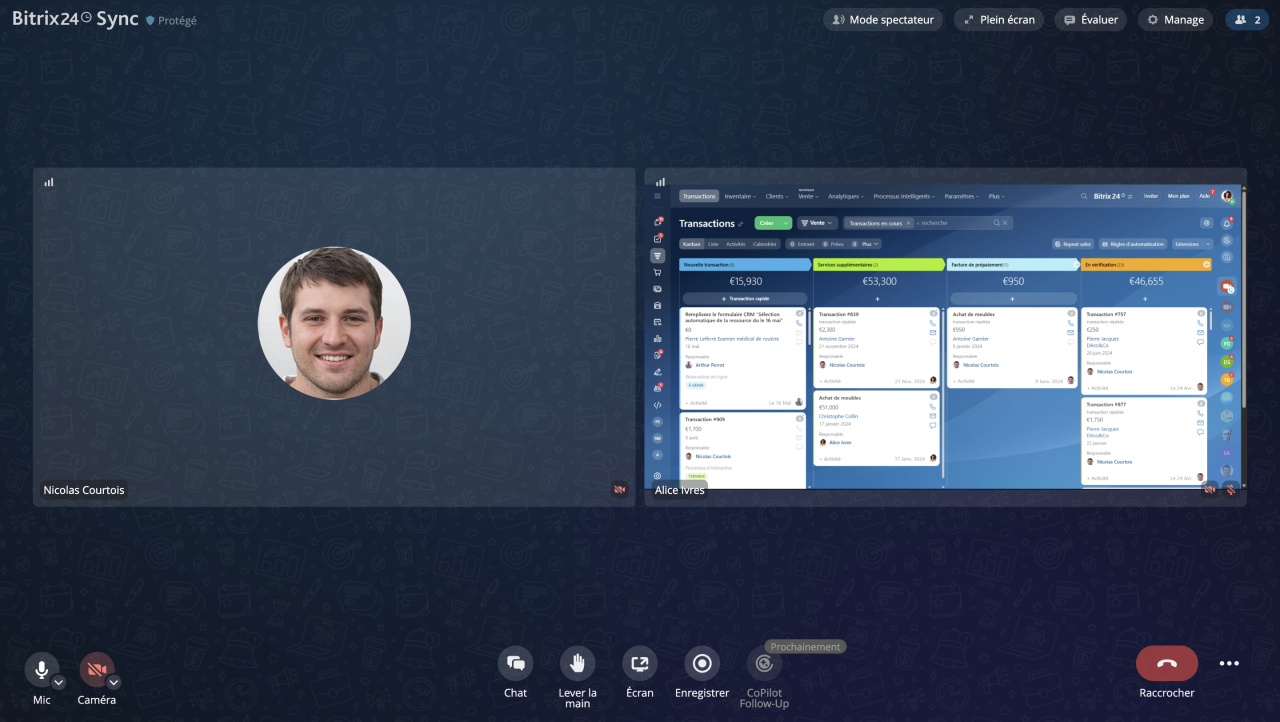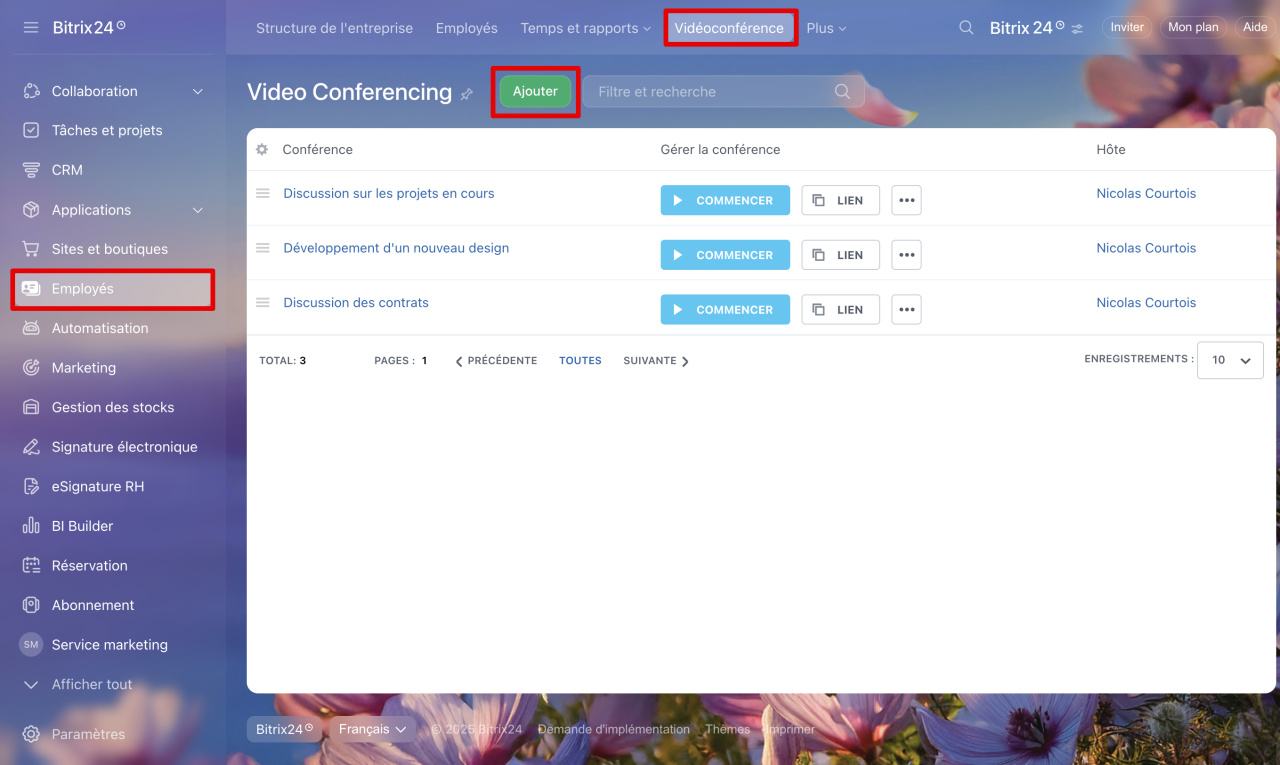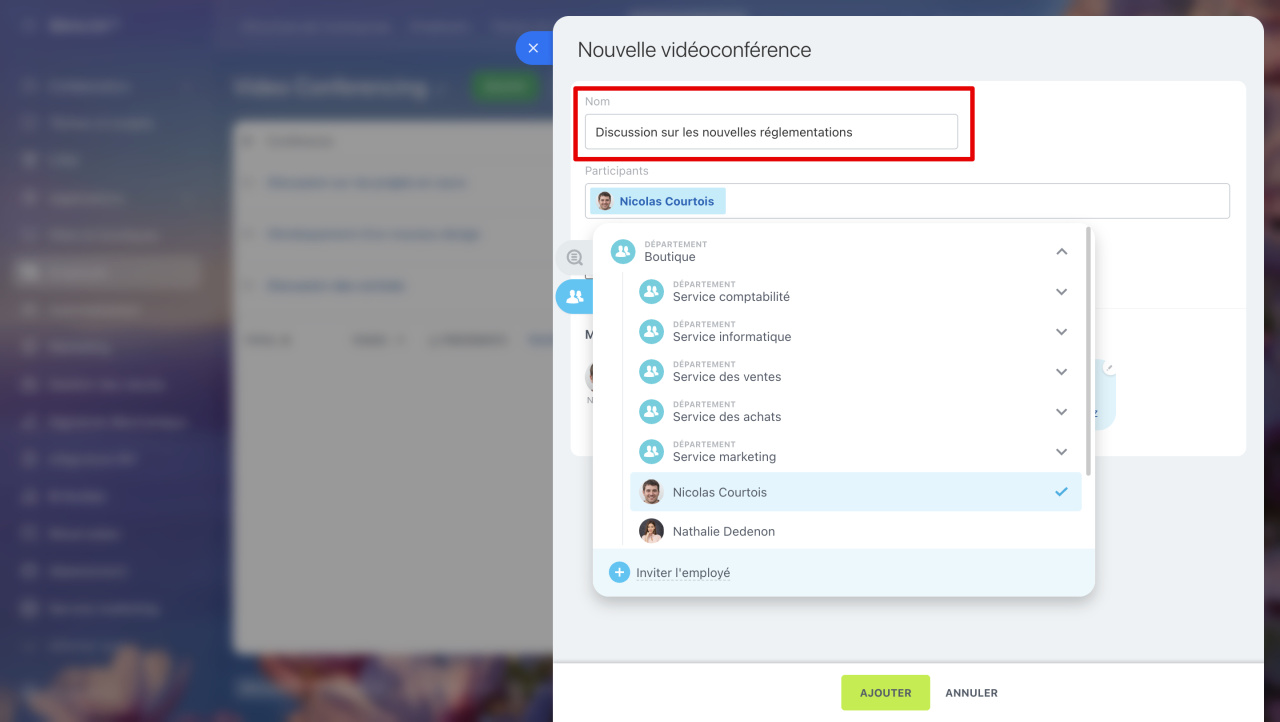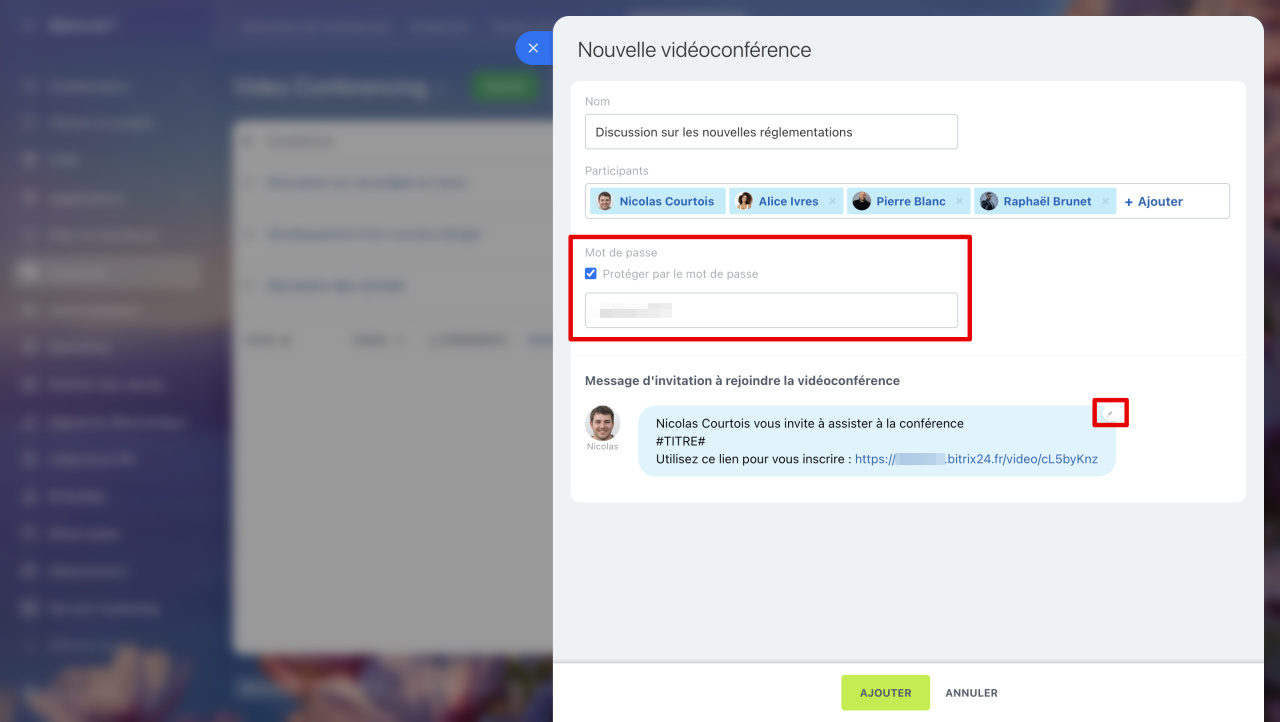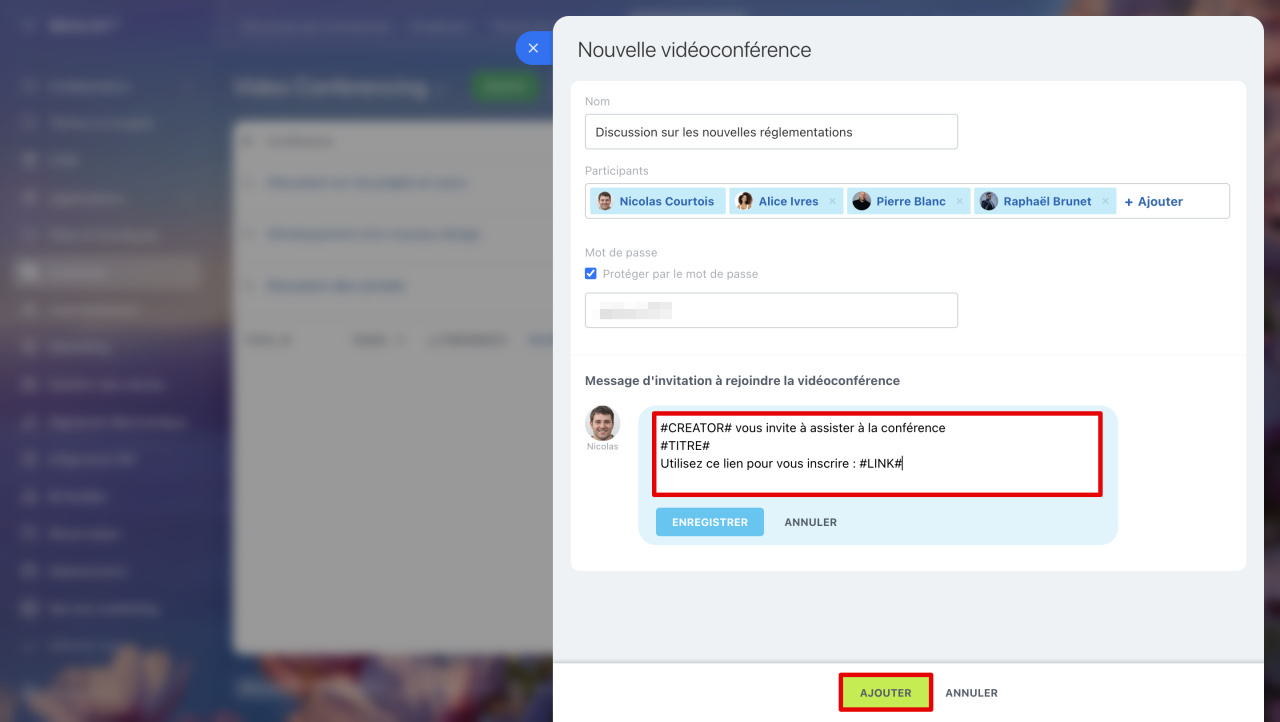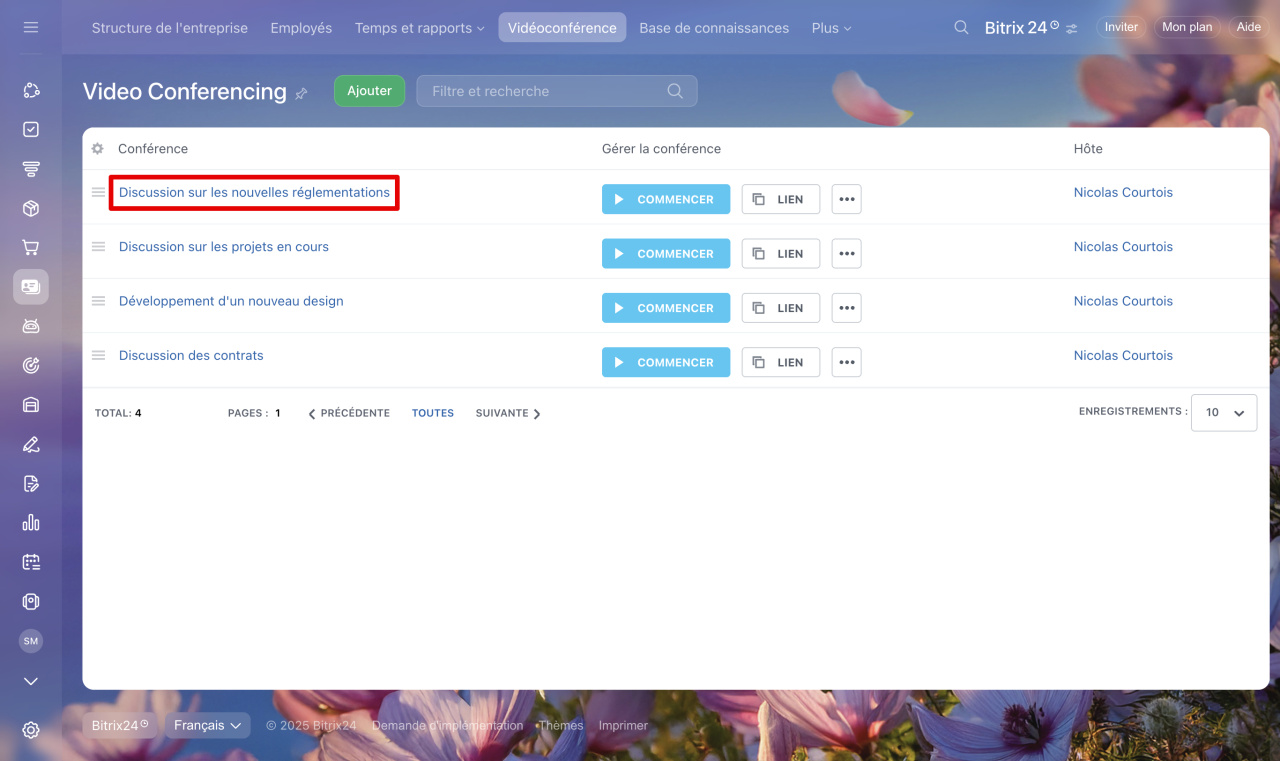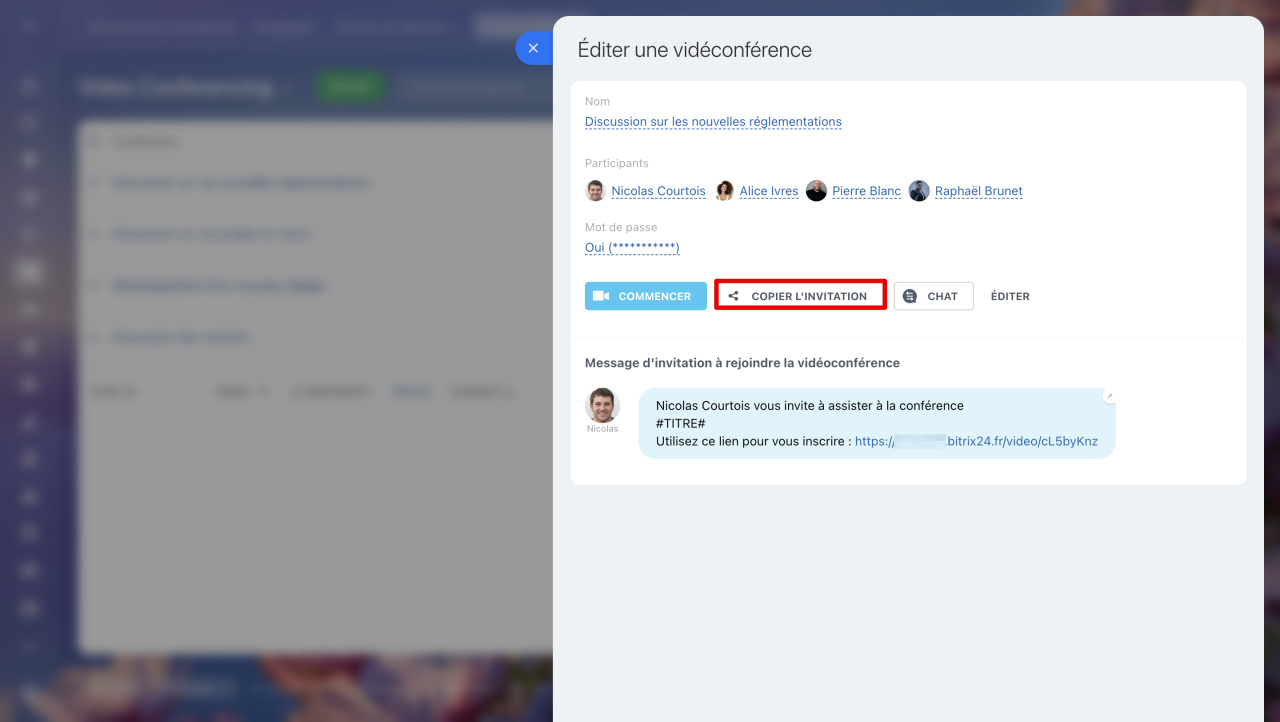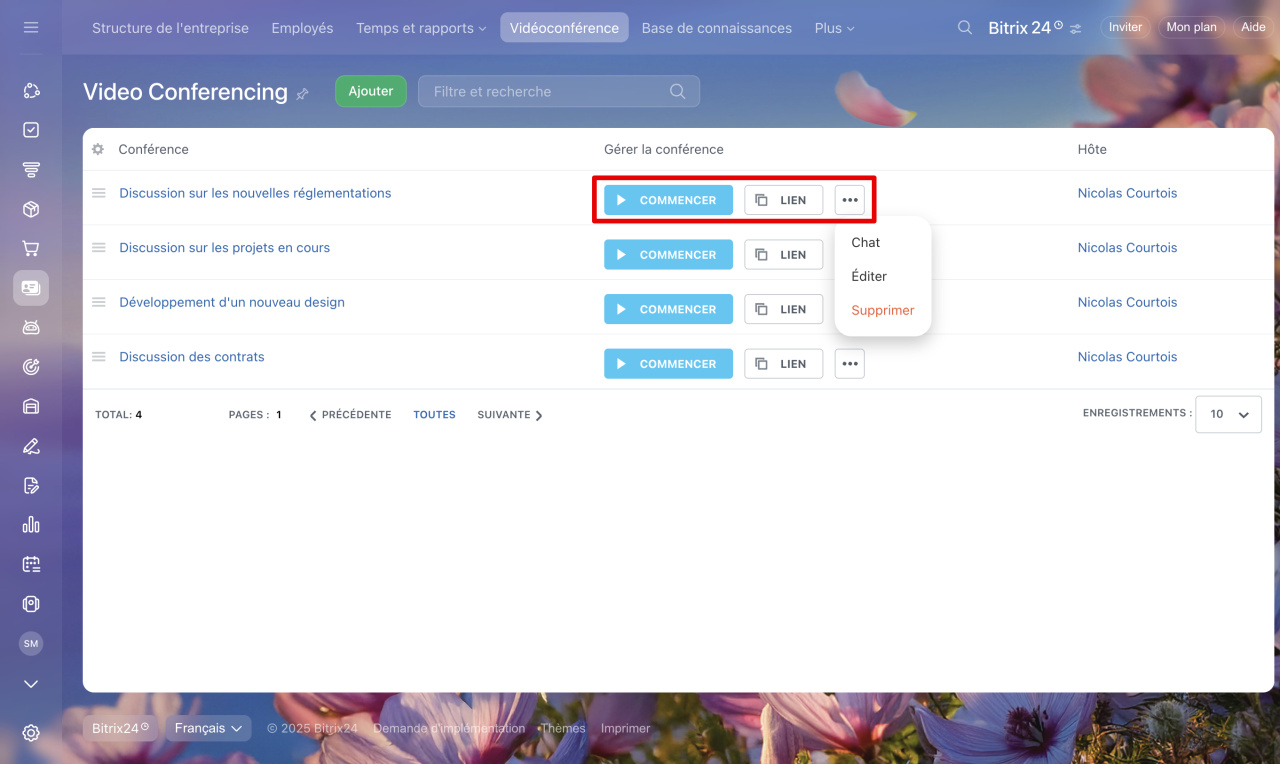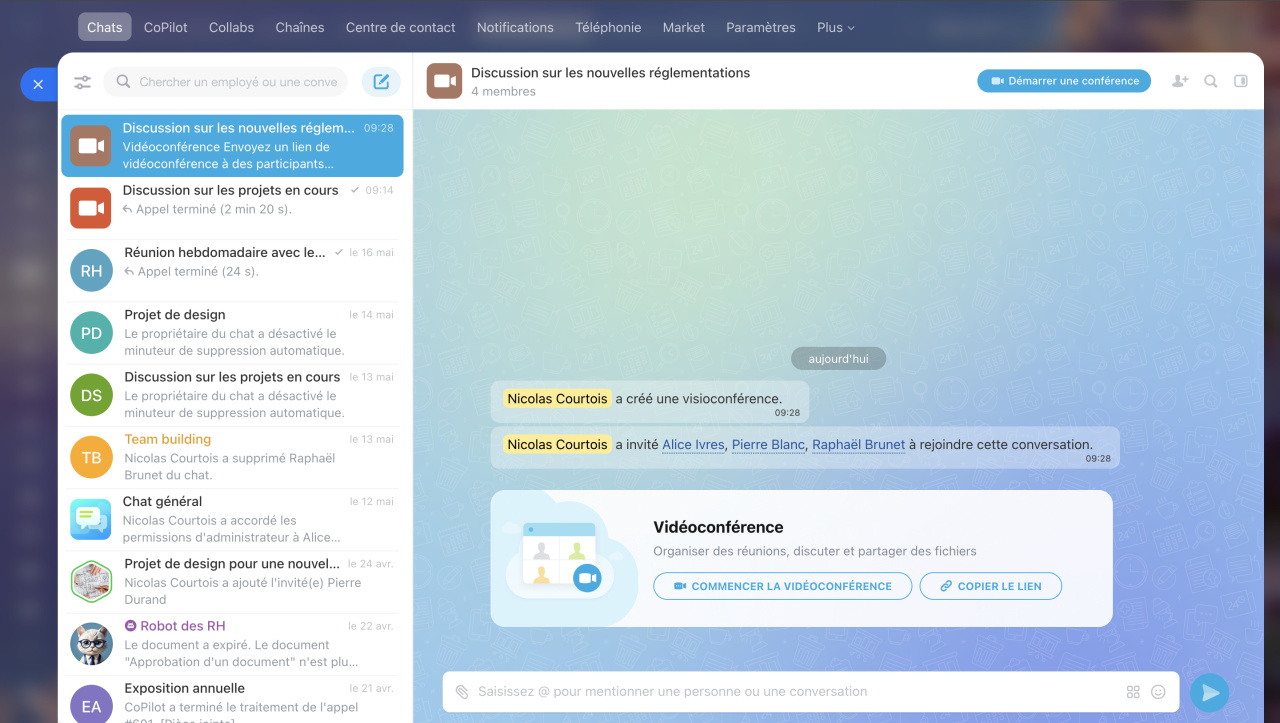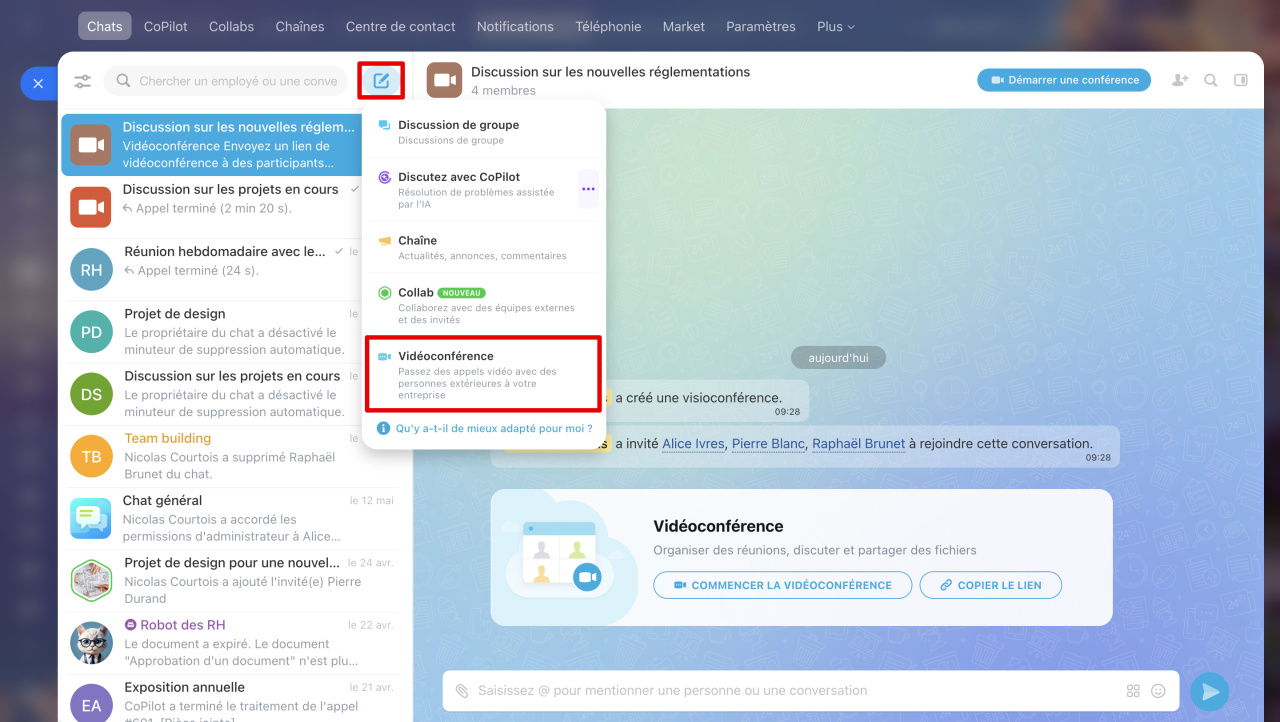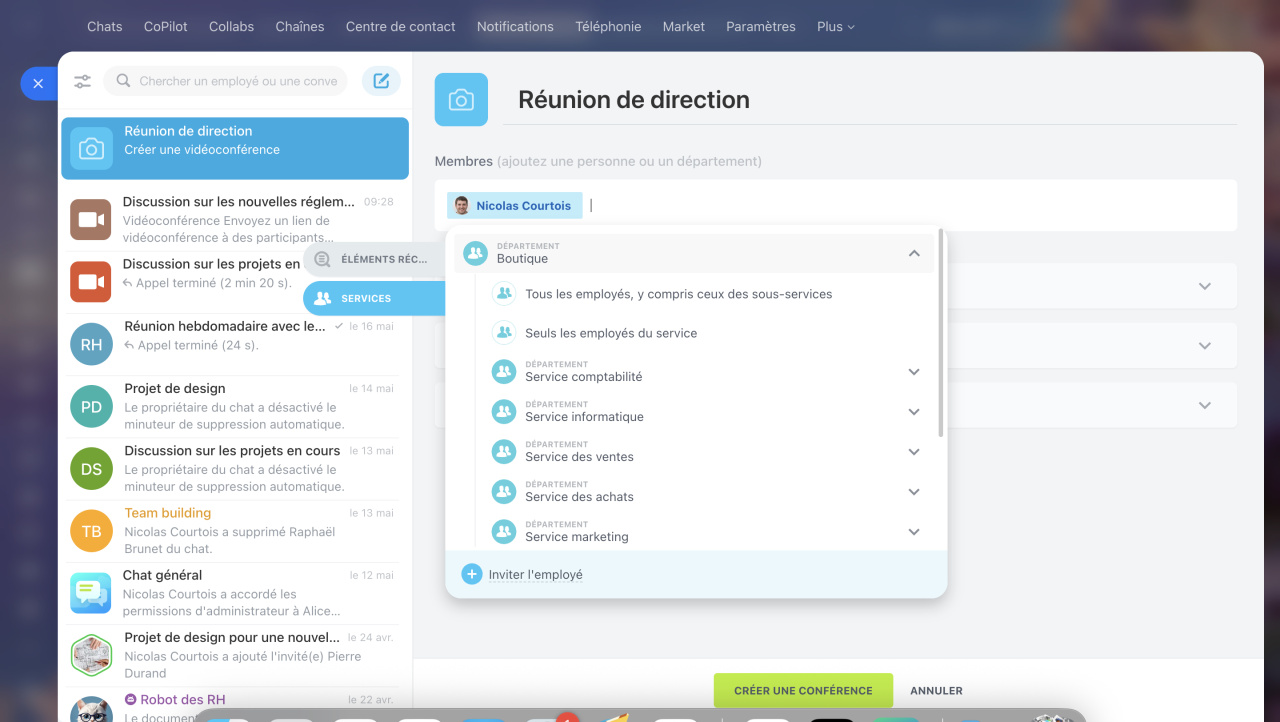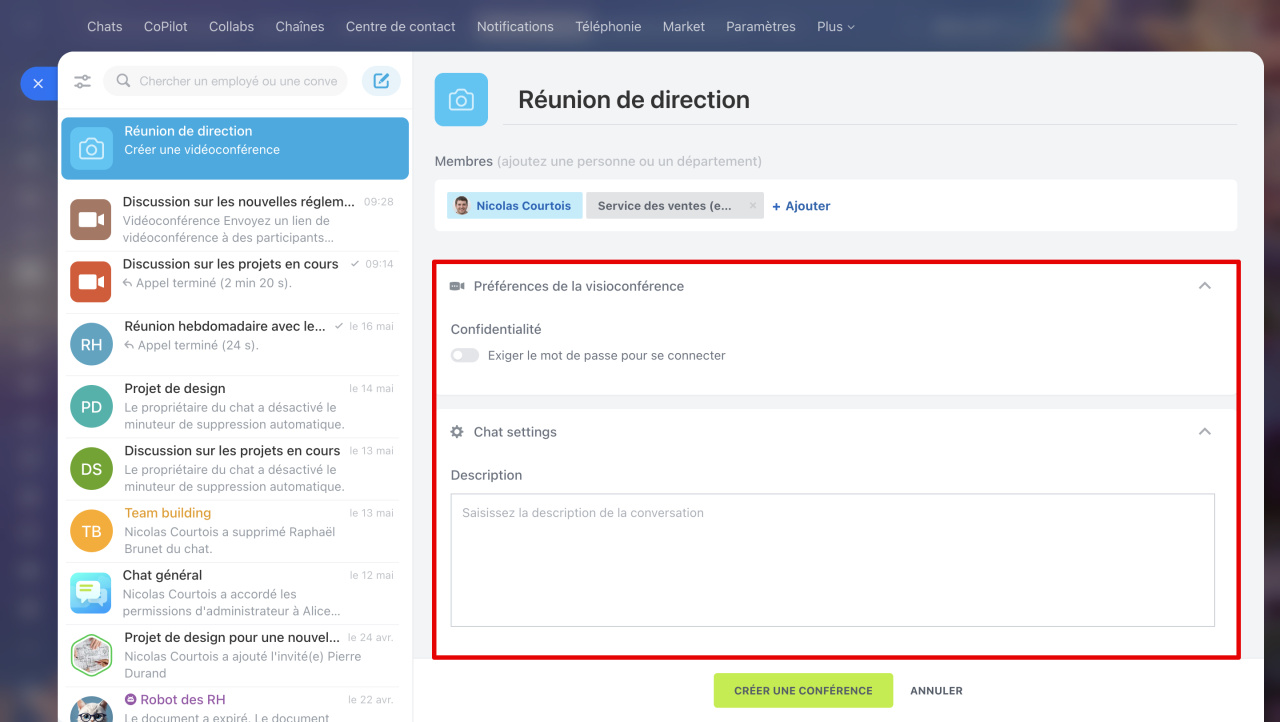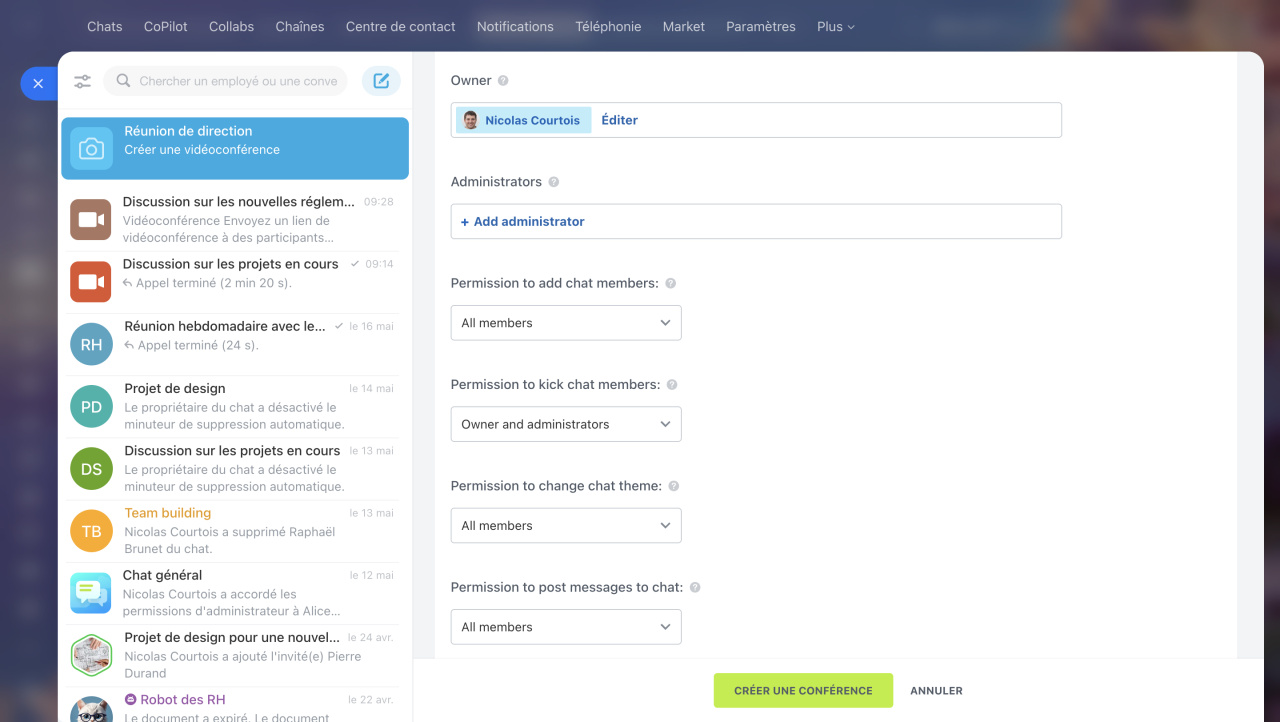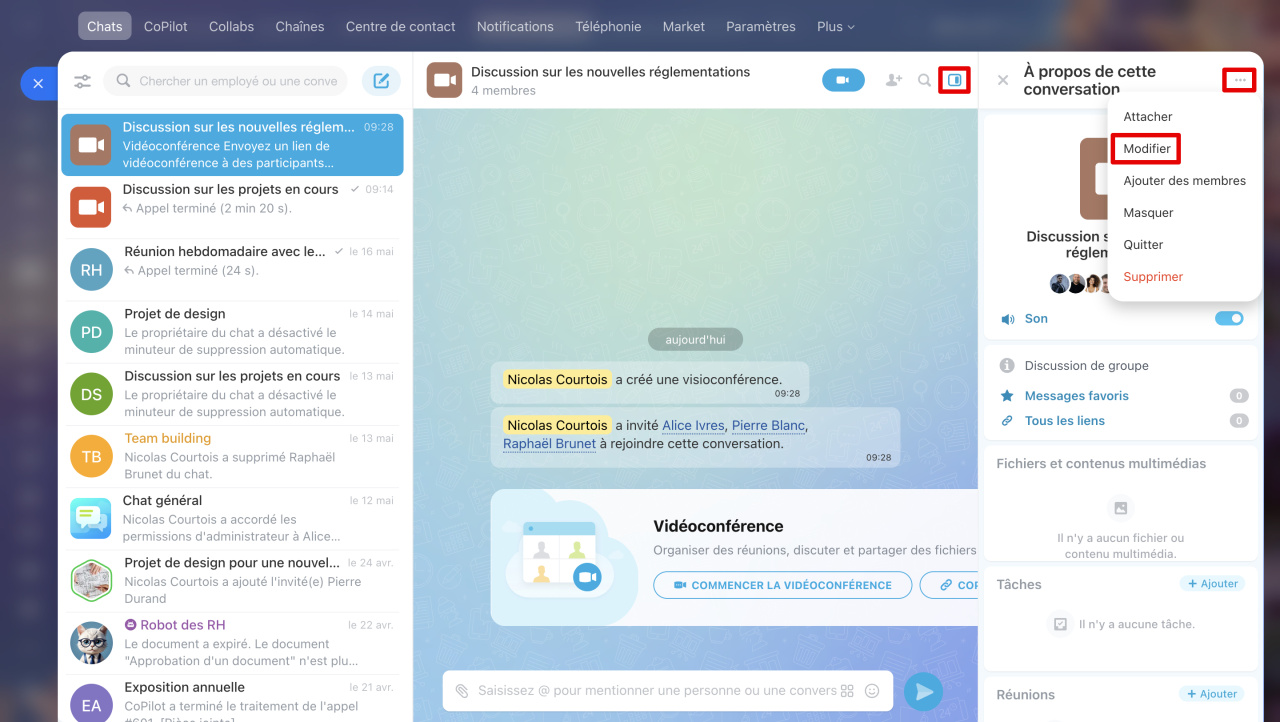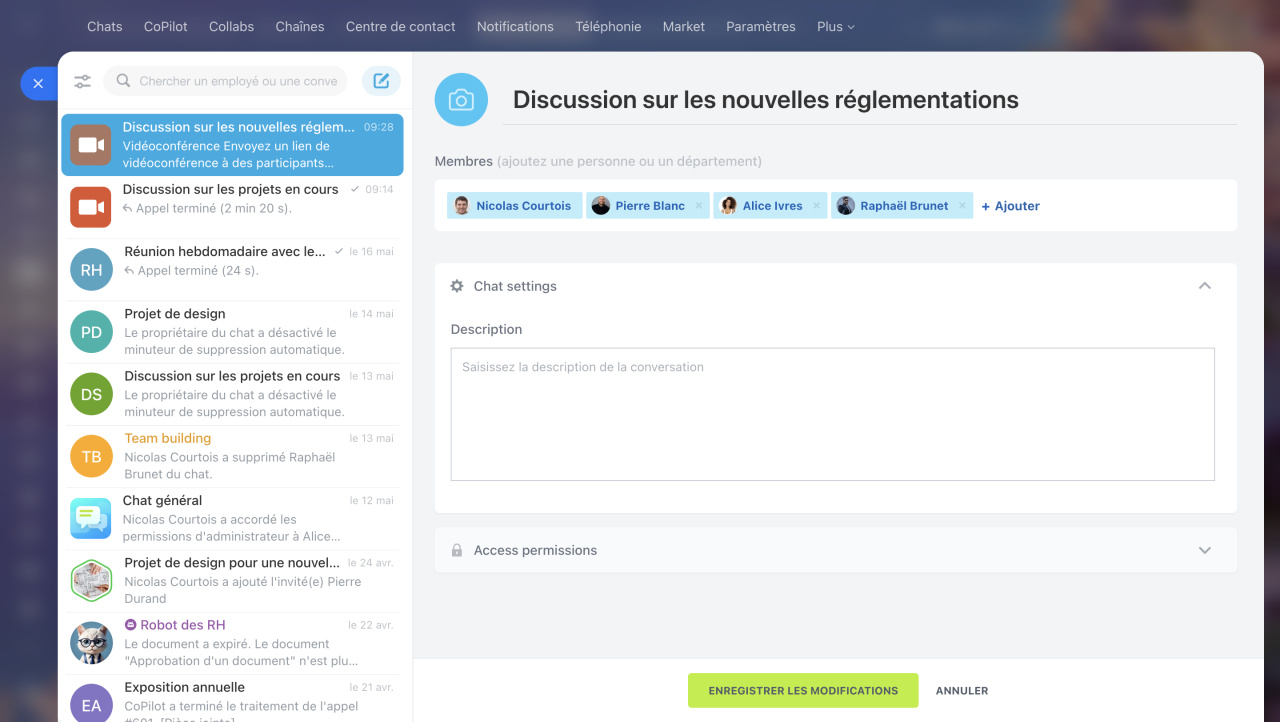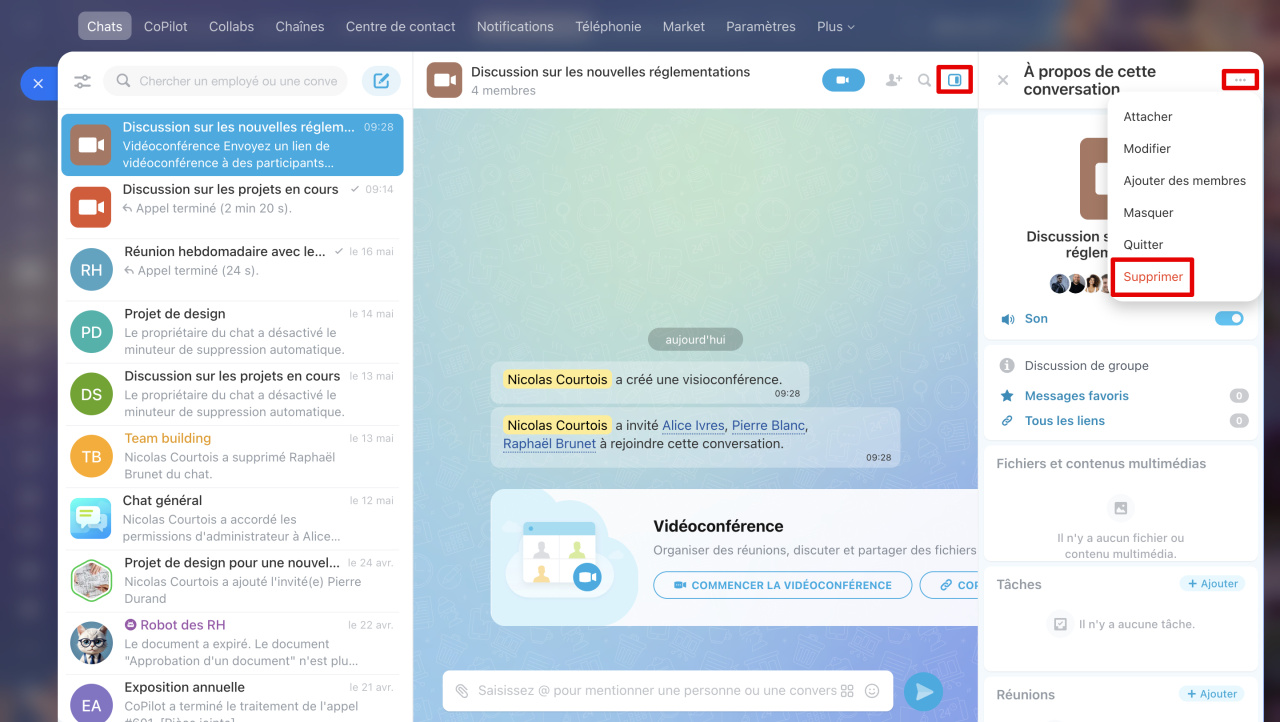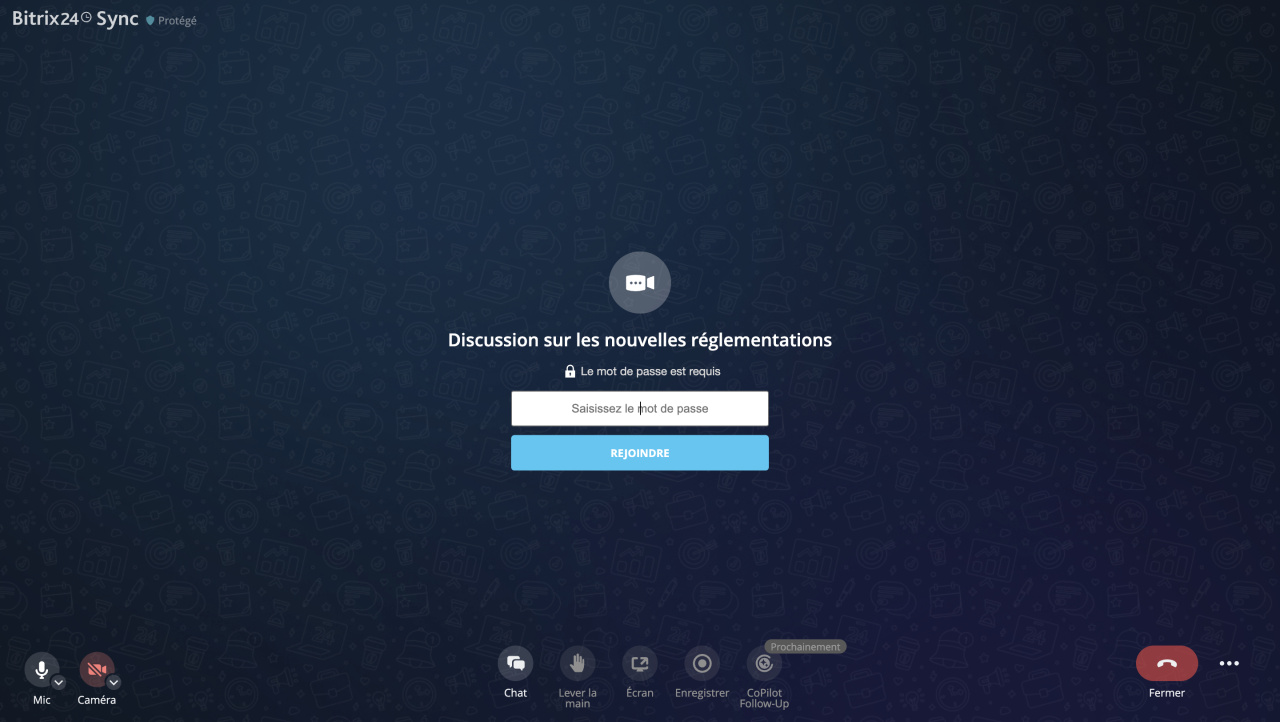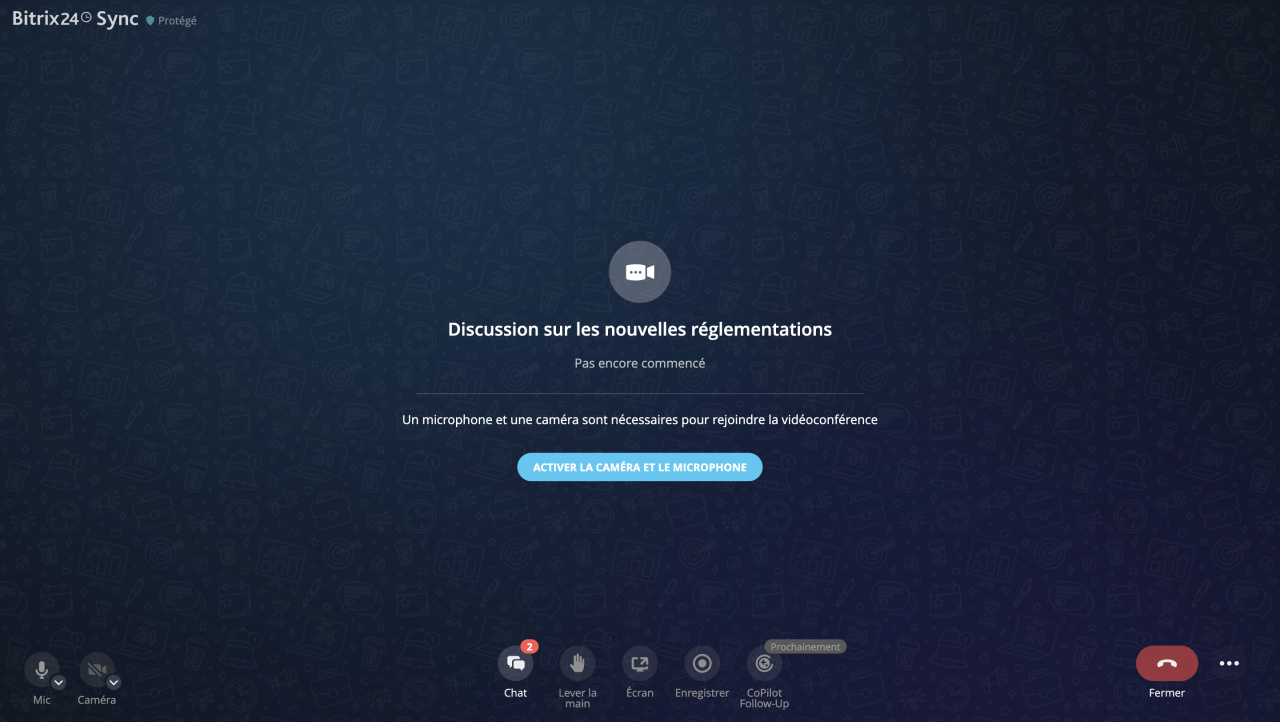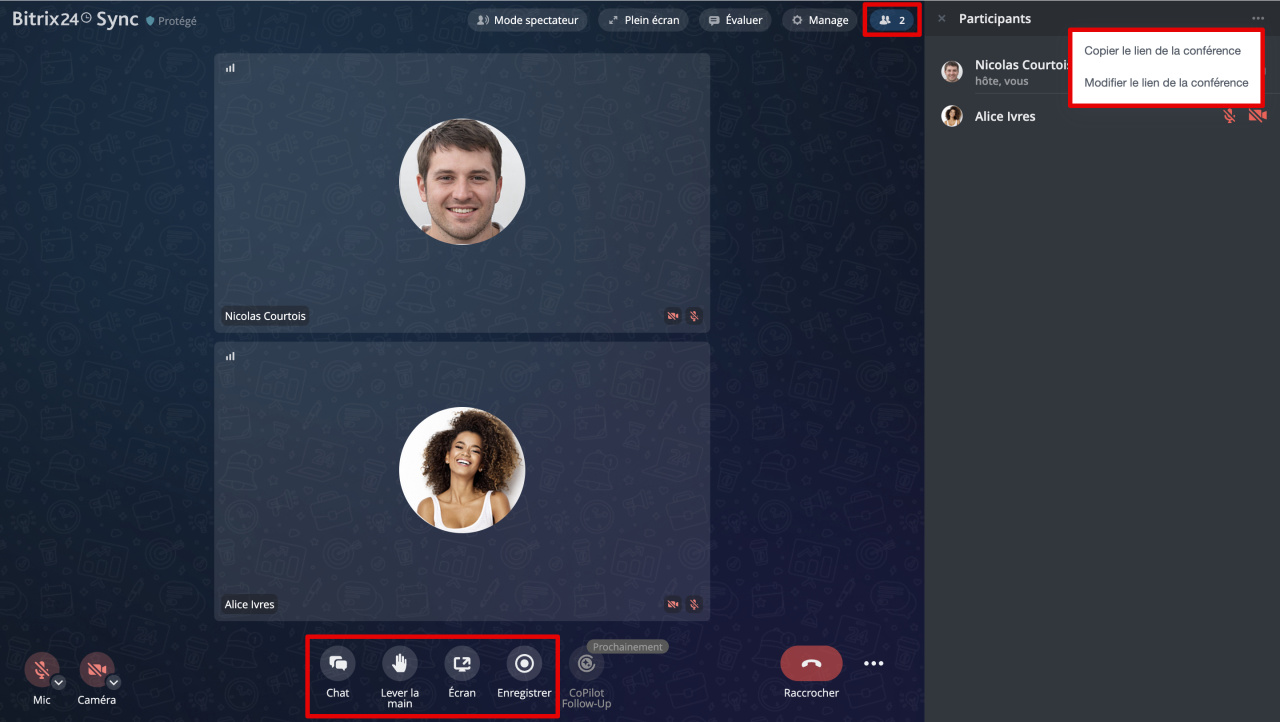Les vidéoconférences sont des appels de groupe entre collaborateurs et utilisateurs externes, tels que des clients ou des partenaires. Lors de la création d'une vidéoconférence, un lien est généré automatiquement. Les participants invités n'ont pas besoin de s'inscrire sur Bitrix24 ni de télécharger d'application. Il leur suffit de cliquer sur le lien pour rejoindre l'appel depuis leur téléphone ou ordinateur.
Plans tarifaires
Dans cet article, nous expliquerons comment :
Créer une vidéoconférence
Vous pouvez créer une vidéoconférence dans les sections Employés et Messenger.
Dans la section Employés
1. Accédez à la section Employés - Vidéoconférence - Ajouter.
2. Saisissez le nom de la conférence.
3. Invitez des participants : sélectionnez des collaborateurs individuels ou un département entier. Pour ajouter un collaborateur, saisissez son nom. Pour choisir un département, utilisez l'onglet Départements.
4. Définissez un mot de passe d'accès.
5. Personnalisez le message d'invitation pour les participants externes en cliquant sur l'icône crayon.
6. Les champs suivants sont automatiquement renseignés dans le message :
#CREATOR# - créateur de la vidéoconférence.
#TITRE# - nom de la vidéoconférence.
#LINK# - lien vers la vidéoconférence.
7. Cliquez sur Ajouter.
Une fois créée, la vidéoconférence apparaît dans la liste. Vous pouvez :
- Copier l'invitation avec le lien - cliquez sur le nom de la vidéoconférence, puis sélectionnez Copier l'invitation dans le panneau latéral.
- Démarrer la vidéoconférence - bouton Commencer.
- Copier uniquement le lien - bouton Lien.
- Modifier, ouvrir le chat ou supprimer la conférence - menu Trois points (...).
Bitrix24 crée automatiquement un chat dédié à la vidéoconférence. Vous pouvez y accueillir les participants avant l'appel et échanger des informations après.
Dans la section Messenger
1. Ouvrez la section Messenger.
2. Cliquez sur le bouton de création d'une nouvelle discussion et sélectionnez Vidéoconférence.
3. Saisissez un nom et choisissez une icône.
4. Ajoutez des participants (collaborateurs individuels ou départements). Utilisez l'onglet Départements pour les sélections groupées.
5. Configurez la confidentialité - activez le mot de passe pour restreindre l'accès.
6. Rédigez une description (objectifs et sujets de discussion).
7. Définissez les permissions : propriétaire, administrateurs, droits de modification et d'envoi de messages.
8. Cliquez sur Créer une conférence.
La conférence apparaît ensuite dans la liste des discussions. Vous pouvez la modifier ou la supprimer.
Modification- Ouvrez la barre latérale.
- Cliquez sur Trois points (...).
- Sélectionnez Modifier.
Options disponibles :
- Modifier l'icône et le nom,
- Ajouter/supprimer des participants,
- Mettre à jour la description,
- Ajuster les permissions.
Suppression
- Ouvrez la barre latérale.
- Cliquez sur Trois points (...).
- Sélectionnez Supprimer.
Rejoindre une vidéoconférence
L'organisateur envoie aux participants externes une invitation contenant un mot de passe. Pour se connecter, il suffit de cliquer sur le lien et de saisir le mot de passe (aucun compte Bitrix24 ou téléchargement d'application requis). L'accès est possible depuis un téléphone ou un ordinateur.
Les collaborateurs Bitrix24 voient une notification d'appel lorsque la conférence démarre. Ils doivent également saisir le mot de passe.
Utiliser le menu de la vidéoconférence
Fonctionnalités disponibles pendant l'appel :
- Chat : ouvrir le chat (accessible même aux utilisateurs externes non enregistrés).
- Lever la main : notifier les participants de votre demande de parole.
- Écran : partager votre écran (uniquement depuis un ordinateur).
- Enregistrer : démarrer l'enregistrement (disponible dès que 2+ participants sont connectés).
- Bouton Participants (en haut à droite) : consulter la liste des participants.
- Trois points (...) - Copier le lien de la conférence : inviter d'autres participants.
- Trois points (...) - Modifier le lien de la conférence : restreindre l'accès aux utilisateurs externes.
Résumé
- Les vidéoconférences permettent des appels de groupe avec collaborateurs et utilisateurs externes (clients, partenaires).
- Un lien d'accès est généré automatiquement à la création. Aucune inscription ou application n'est requise pour les invités.
- Les collaborateurs Bitrix24 reçoivent une notification d'appel avec mot de passe.
- Création possible depuis les sections Employés ou Messenger.
- Un chat dédié est automatiquement créé pour échanger avant/après la conférence.
- Fonctionnalités pendant l'appel : chat, demande de parole, partage d'écran, enregistrement, gestion des participants et des liens.